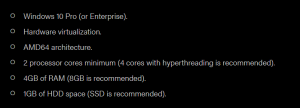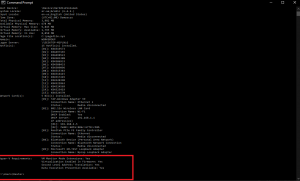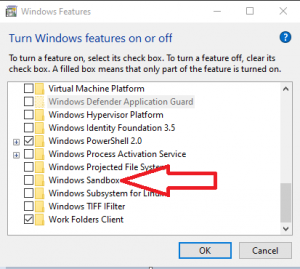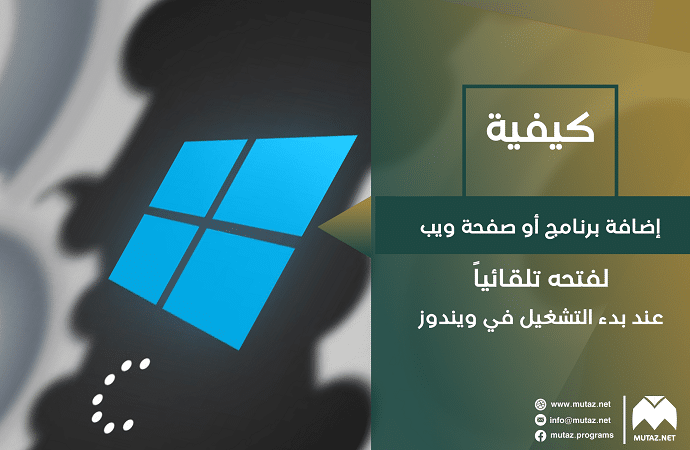تعرف معنا على النظام الوهمي المدمج في ويندوز 10 “Windows Sandbox” ميزاته وكيفية تفعيله
النظام الوهمي، مصطلح جميل يذكرنا بأيام قمنا بتجربة ميزات وخصائص والتعلم عليها وحتى تجربة الأخطاء والعيوب وحتى في التعليم وكل ذلك دون التأثير بأي شكل على نظام التشغيل بأي شيء أبداً فعندما نريد تجربة أي نظام تشغيل جديد أو حتى مختلف عن الذي نعمل عليه كلينوكس على سبيل المثال دون تثبيته أو تهيئة الأقراص في الجهاز الذي نعمل عليه فالحل الأمثل والأفضل هو تنزيل برنامج يشغل النظام بشكل وهمي وطبعاً هناك برامج مشهورة في هذا المجال مثل: (VMware Workstation Player) لكن اليوم ويندوز تقدم لنا نظام وهمي مدمج داخلها أطلق عليه “Windows Sandbox” الذي سنتكلم عنه اليوم ولكن يجب التنويه أن يتواجد في ريد ستون 6 أو النسخ التي تحمل الرقم 1903 و أعلى والمتطلبات التي يحتاجها:
ولكن نستطيع تفعيل هذه الميزة؟ قبل هذه الخطوة سنسأل هل الجهاز الذي نملكه يدعم هذه الميزة؟ للجواب على ذلك سنتحقق عن طريق الخطوات التالية:
أولا نفتح موجه الأوامر في الويندوز عن طريق قائمة أبدا وكتابة “Command Prompt” في البحث ونكتب (systeminfo.exe)
ستظهر شاشة بعد المعالجة تحتوي على مجموعة بيانات التي نهمنا هي “Hyper-V Requirements” فإذا كان “Virtualization Enabled In Firmware” قيمته yes فأنت تستطيع وإن لم يكن ذلك فأنت تحتاج إلى تفعيل الميزة في الييوس ولن نستطيع شرح ذلك الآن لإنه تختلف من شركه لثانية. ولكن بشكل عام تبدو بهذا الخيار
الآن لنفعل الخاصية من داخل الويندوز أولا من قائمة أبدأ نذهب إلى الإعدادات ثم التطبيقات ثم في البحث نكتب “Turn Windows features on or off” ستظهر قائمة نفعل منها الخيار “Windows Sandbox”:
ثم نضغط موافق ونعيد تشغيل الجهاز، وبعد التشغيل من قائمة أبدأ نبحث عن “Windows Sandbox” ونشغله كمسؤول وسيبدأ النظام الوهمي بالعمل بكل سرعة وجمالية